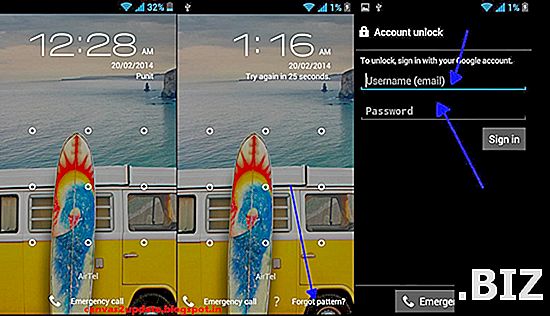Appareils XIAOMI
réinitialisation matérielle Wi-Fi XIAOMI Mi Pad 4 Plus
Comment réinitialiser l'usine XIAOMI Mi Pad 4 Plus Wi-Fi ? Comment effacer toutes les données du XIAOMI Mi Pad 4 Plus Wi-Fi? Comment contourner le verrouillage de l'écran dans XIAOMI Mi Pad 4 Plus Wi-Fi? Comment restaurer les valeurs par défaut dans XIAOMI Mi Pad 4 Plus Wi-Fi?
Le didacticiel suivant présente toutes les méthodes de réinitialisation principale XIAOMI Mi Pad 4 Plus Wi-Fi. Découvrez comment effectuer une réinitialisation matérielle à l'aide de clés matérielles et de paramètres Android 8.1 Oreo. En conséquence, votre Wi-Fi XIAOMI Mi Pad 4 Plus sera comme neuf et votre cœur Qualcomm Snapdragon 660 fonctionnera plus rapidement.
Première méthode:
- Dans un premier temps, éteignez la tablette en appuyant sur la touche Alimentation pendant quelques secondes.

- Après cela, maintenez les boutons Volume Haut et Alimentation ensemble pendant quelques secondes.

- Lâchez toutes les touches lorsque vous voyez le logo Mi.
- Ensuite, sélectionnez Récupération et appuyez sur OK.


- Dans ce mode, choisissez Effacer les données et Effacer toutes les données. Utilisez les boutons de volume pour naviguer et le bouton d’alimentation pour l’accepter.


- Maintenant, sélectionnez Confirmer en utilisant les mêmes touches que précédemment.

- Retour au menu principal et choisissez Redémarrer avec la touche Marche / Arrêt.

- À la fin, sélectionnez Redémarrer sur le système en utilisant le bouton d'alimentation.

- Bien joué!